6 bästa inspelare för föreläsningar med hög kvalitet 2023
För de flesta lärare och professorer skulle ha förinspelade videoföreläsningar vara till stor hjälp för online- och öppen källkodskurser. Det är dock inte lätt att hitta en lämplig videobandspelare med tillförlitlig utgång. I det här fallet har vi granskat många produkter och valt de 6 bästa alternativen som din föreläsningsskrivare. Du kan få en idealisk efter den här artikeln.
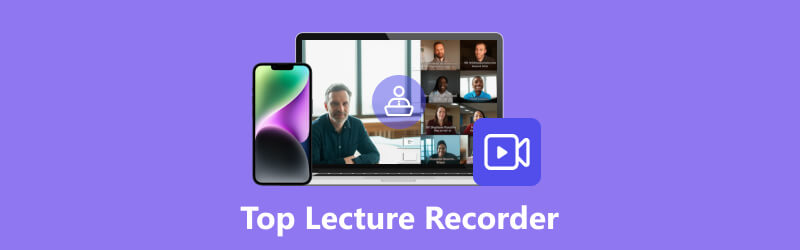
- GUIDELISTA
- Del 1. 3 bästa föreläsningsinspelare för datorer (Mac & Windows)
- Del 2. Topp 3 föreläsningsinspelningsappar för iPhone och Android
- Del 3. Bonus: Hur man spelar in en videoföreläsning på den bärbara datorn
- Del 4. Vanliga frågor om föreläsningsinspelningar
Del 1. 3 bästa föreläsningsinspelare för datorer (Mac & Windows)
1. ArkThinker-skärminspelare
OS: Windows, Mac
Det bästa valet vi rekommenderar för dig är ArkThinker Skärminspelare. Du kan spela in filmer, onlinemöten, tutorials och viktigare ögonblick på ditt skrivbord. Istället för att oroa dig för utskriftskvaliteten och anpassade inställningar är du garanterad full rätt här att göra justeringar och förhandsgranska effekten varje gång du avslutar inspelningen.
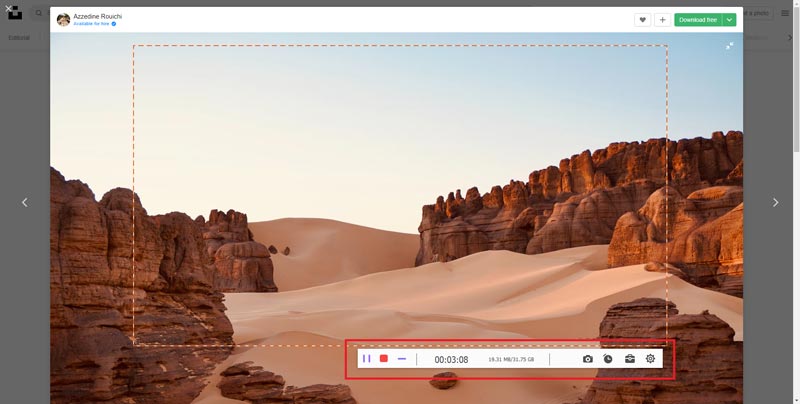
Nyckelfunktioner:
◆ En multifunktionell plattform för att både spela in och redigera dina föreläsningsvideor.
◆ Oberoende sektioner för att spela in olika aktiviteter som videor, ljud, webbkameror, telefoner, etc.
◆ Ett användarvänligt gränssnitt för att enkelt spela in aktiviteter på skärmen.
- Kompatibel med både iOS- och Android-enheter för att på bästa sätt möta dina behov.
- Stöd selektiva format för dina inspelningar med HD-kvalitet.
- Gör det möjligt för användare att ändra inställningarna och inställningarna så att de passar.
- Inget vattenstämpel kopplat till alla videor, även i den kostnadsfria provperioden.
- Det kan ta ett tag att spara din fil för en lång föreläsningsvideo.
2. Movavi Screen Recorder
OS: Windows, Mac
Movavi Screen Recorder är också ett bra val för att fånga din videoföreläsning. Den erbjuder många redigeringsverktyg som hjälper dig att fånga olika fönster och funktioner bra med ett tydligt gränssnitt. Du kan också ta en skärmdump när och var du vill. Med den kan du enkelt skärminspelning på Mac.
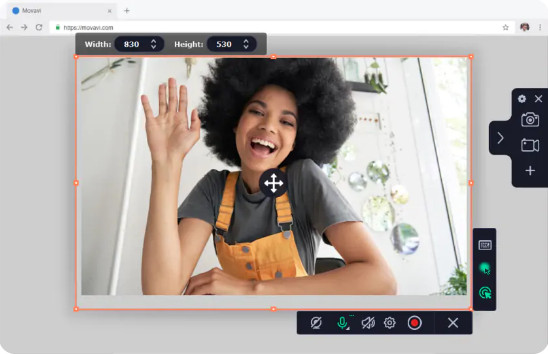
Nyckelfunktioner:
◆ Erbjud tillgång till att spela in både ljud och video.
◆ Inga tekniska förfrågningar och svårigheter för användare att komma igång.
◆ Begränsade funktioner och inspelningstid innan du uppgraderar till proversionen.
- Erbjud fantastiska verktyg under inspelningsprocessen för personliga inställningar.
- Stöd populära videoformat för att matcha olika plattformar.
- Du kan lägga till museffekter för en kreativ video baserat på dina behov.
- Prenumerationsavgifterna är relativt höga för att få proversionen.
- Det finns en vattenstämpel i gratisversionen.
3. Camtasia
OS: Mac, Windows
Detta är både en videoredigerare och inspelare för professionella videor vid många tillfällen. Du kan utforska kraftfulla verktyg inuti och göra din presentation, föreläsning och handledning enklare och mer begriplig. Det finns kraftfulla redigeringsverktyg för att lägga till effekter, övergångar, bakgrundsmusik och mer än du har förväntat dig.
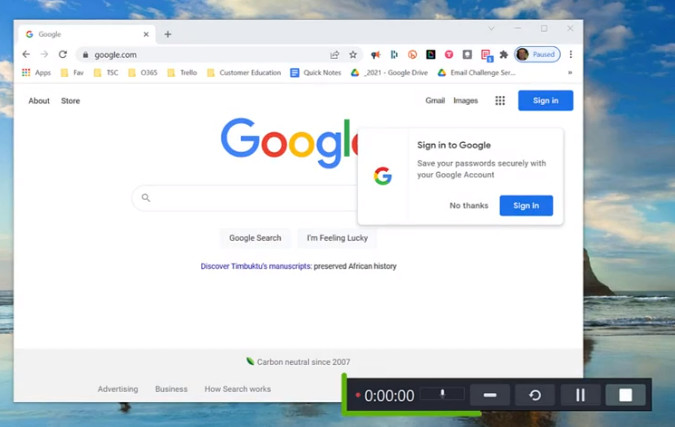
Nyckelfunktioner:
◆ En hög hastighet för att mata in, spela in och exportera din video.
◆ Rikligt med material för att redigera och förbättra dina videor med denna programvara.
◆ Tillhandahålla mer dynamiska bakgrunder, filter, marköreffekter och mer i den senaste versionen.
- Kompatibel med populära video- och ljudformat på ditt skrivbord.
- Fungera som en mångsysslare från videoinspelning till redigering med praktiska verktyg.
- Producera HD-videor utan kvalitetsförlust för de flesta användare.
- Du kan inte redigera videon med begränsade verktyg först efter att du är klar med inspelningen.
- Det finns inget redigeringsverktyg för att ta bort oönskade ljudspår.
Del 2. Topp 3 föreläsningsinspelningsappar för iPhone och Android
1. Spela in det!
Enhet som stöds: iPhone
Spela in det! är en av de bästa videoinspelare för iOS-användare. Det intuitiva gränssnittet gör hela inspelningen njutbar och enkel. Du kan dela videoföreläsningen med andra appar när du är klar och lägga till videoreaktioner för mer information för att berika innehållet på den här plattformen.
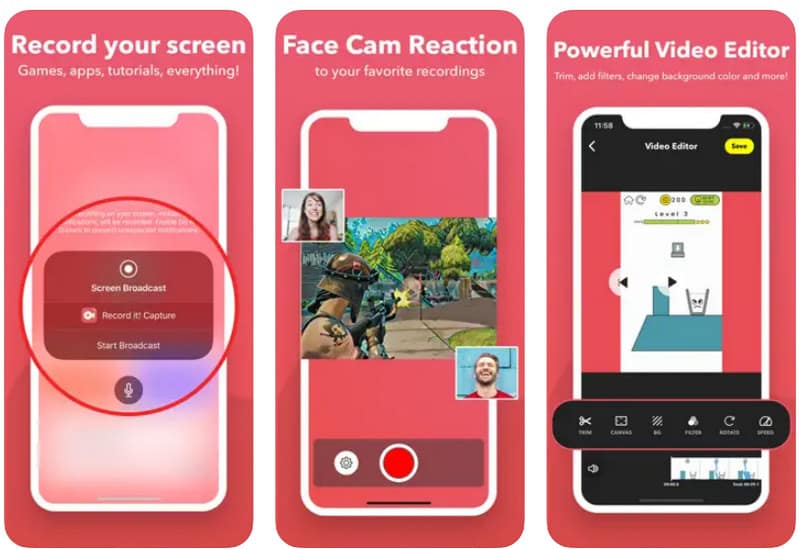
- Stöd snabb inspelning med ett tryck för att börja.
- Du kan anpassa inställningarna för reaktionsform, position och storlek.
- Stöd videoinspelning och redigering på samma gång.
- Endast kompatibel med iPhones som kör iOS 13 och högre versioner,
- Engelska är det enda språk som stöds.
- Ibland synkroniseras inte rösten med rörelserna.
2. AZ-skärminspelare
Enhet som stöds: Android
Den här appen väljs också ofta av de som letar efter inspirerande och underhållande videor. Med alla vanliga inspelningsfunktioner som grund kan den också betraktas som en livestream-hjälp för att sända din föreläsning genom telefonskärmen och du kan interagera med din publik i realtid. Och redigeringsfunktionerna gör att du kan trimma, slå samman, rotera, lägga till undertexter till en video, etc., enligt dina behov.
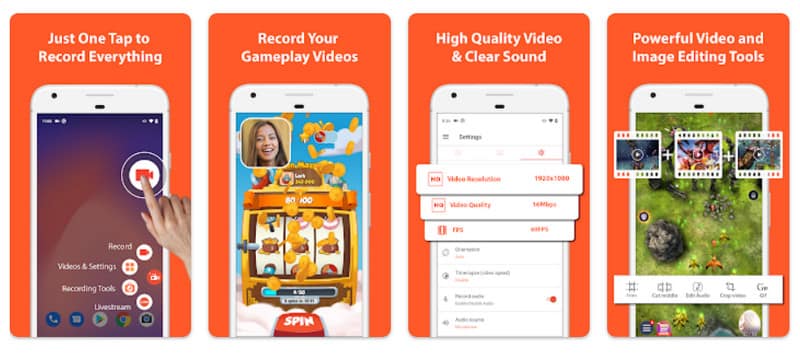
- Erbjuder flera funktioner för skärminspelning och redigering.
- Det finns ingen tidsbegränsning för inspelning på din telefon.
- Vattenstämpelfri och lätt att använda.
- En betald plan följer för att låsa upp alla funktioner i denna app.
- Standardinspelningen kommer automatiskt att fånga det externa ljudet.
- Ljudkvaliteten kanske inte är bra i den inspelade videon.
3. Rec.
Enhet som stöds: Android
Du vill inte missa Rec. att njuta av de obundna funktionerna som passar dina behov. Du är inte bunden av skrivbordet utan att utforska de kraftfulla inställningarna för videostorlek, bithastighet, varaktighet, ljud och filnamn innan du börjar spela in. Du kan ändra förinställningar som standard, demo och mer här.
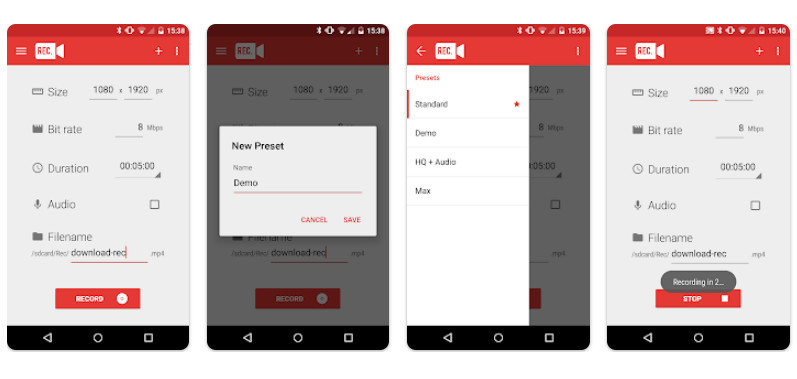
- En nedräkningsfunktion för tidpunkten för användare att förbereda installationen.
- Ett enkelt och intuitivt användargränssnitt för att spela in din telefon.
- Ingen begäran om root-åtkomst för att spela in din föreläsning i videon.
- Du måste betala för full tillgång till alla inspelningsfunktioner.
- De inspelade filerna kanske inte stöds och upptäcks av videoredigerare.
- Det kan finnas fel på timern som hjälper dig att räkna inspelningen.
Del 3. Bonus: Hur man spelar in en videoföreläsning på den bärbara datorn
Efter att ha gått igenom alla funktioner och höjdpunkter hos olika föreläsningsinspelningar på marknaden, kanske du redan kommer på det bästa sättet att spela in föreläsningar för studenter. Vad som kommer härnäst är hur man får kläm på videoinspelning. Här visar vi hur du spelar in en videoföreläsning steg för steg med ArkThinker Skärminspelare.
Ladda ner och installera programvaran på din dator. För att spela in en videoföreläsning ska du gå in Video inspelare och gör dig redo.

I följande fönster kan du ändra det anpassade fönstret för visning och växla mellan Systemljud. Om du vill att dig själv och externt ljud fångas i inspelningen kan du slå på Webbkamera och Mikrofon också.
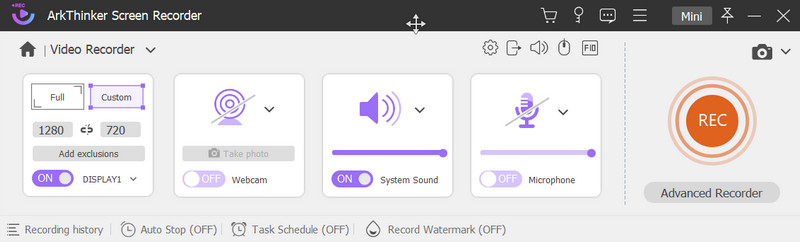
Klicka på REC knappen för att starta inspelningen. När du vill stoppa klickar du på Sluta ikonen och du kommer att hoppa till ett nytt fönster. Här kan du förhandsgranska effekten och trimma din video. Nå Gjort knappen för att spara dina verk.
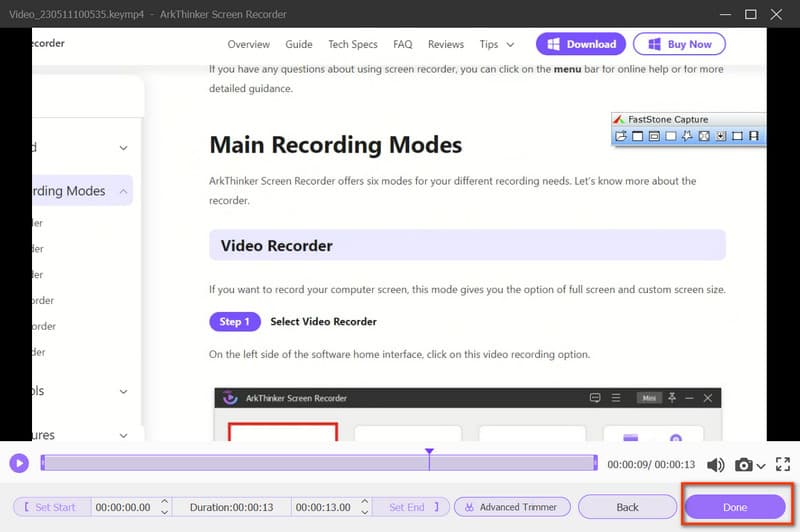
Efter det kan du se all inspelningshistorik och välja att spela upp eller ta bort videon, öppna mappar eller använda fler redigeringsverktyg efter dina behov.
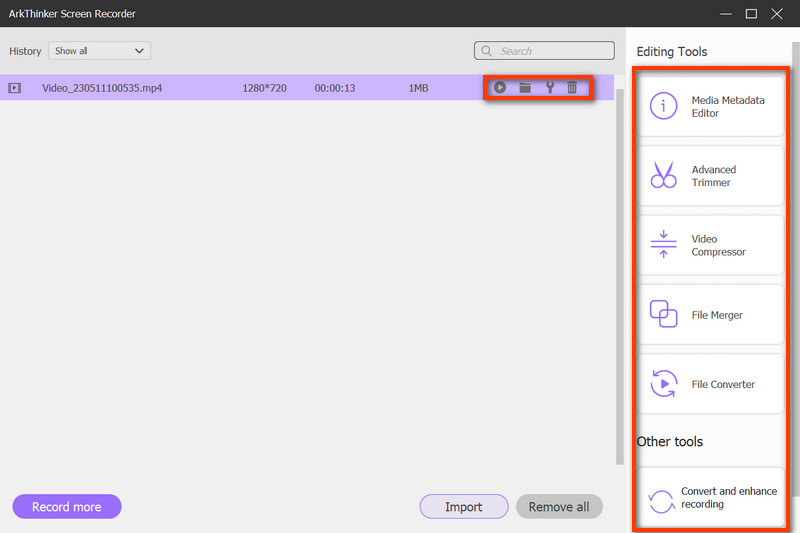
Del 4. Vanliga frågor om föreläsningsinspelning
Hur spelar man in föreläsningar i klassen?
Först måste du förbereda din föreläsning, planer och bilder. Förinstallera sedan föreläsningsinspelningarna som ArkThinker Skärminspelare och anpassa inställningarna för inspelning. När du är klar kan du kontrollera effekten och redigera vidare baserat på dina behov.
Hur man spelar in videoföreläsningar på den bärbara datorn gratis?
Du kan fånga videoföreläsningarna med onlineverktyg, som t.ex ArkThinker gratis skärminspelare, gratis. Det kan hjälpa dig att spela in videor och ljud av hög kvalitet.
Hur spelar man in en föreläsning på Zoom?
Efter att ha startat Zoom kan du gå med i ett möte eller starta ett som värd. Klicka på Spela in ikon. Och deltagarna och värden kommer att se inspelningsindikatorn när du startar processen. Sedan kan du klicka på Paus och Stoppa inspelning ikon när du vill.
Slutsats
Detta är en detaljerad recension på föreläsningsskrivare för din kännedom. Om du tycker att det här inlägget är användbart, tveka inte att dela det med dina kollegor, vänner eller familj. Och vi är alltid villiga att svara dig med alla frågor.
Vad tycker du om det här inlägget? Klicka för att betygsätta detta inlägg.
Excellent
Betyg: 4.9 / 5 (baserat på 368 röster)
Hitta fler lösningar
Bästa spelinspelaren för att fånga gameplay [Tillförlitliga verktyg + recensioner] Ledande GIF-inspelare för att fånga animerade GIF-bilder [detaljerade recensioner] Topp 14 ljudinspelningsprogram och hårdvara du inte bör missa Verktyg för mikrofoninspelare: Spela in din röst från mikrofonen 5 bästa bandspelare för att fånga tydlig röst Bästa skärminspelare för Windows, Mac, iPhone och AndroidRelativa artiklar
- Spela in ljud
- Hur man spelar in ett livesamtal eller telefonsamtal på iPhone
- 5 bästa bandspelare för att fånga tydlig röst
- Fördelaktiga steg Hur man spelar in en podcast [Gengångsguide]
- Topp 14 ljudinspelningsprogram och hårdvara du inte bör missa
- Verktyg för mikrofoninspelare: Spela in din röst från mikrofonen
- Fördelaktiga steg Hur man spelar in en podcast [Gengångsguide]
- Topp 14 ljudinspelningsprogram och hårdvara du inte bör missa
- Verktyg för mikrofoninspelare: Spela in din röst från mikrofonen
- Google Recorder: En Pixel-exklusiv applikation för att spela in ljud
- Matchlös process om hur man spelar in ljud på Android-enheter



